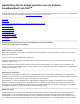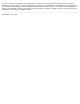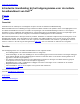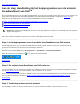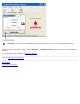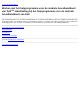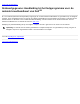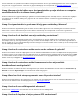Users Guide
Antwoord: Het hulpprogramma voor de mobiele breedbandkaart van Dell kijkt tijdens de installatie of uw systeem GPS ondersteunt.
Vraag: Hoe schakel ik GPS in?
Antwoord: Ga als volgt te werk:
1. Selecteer in het hoofdvenster de optie GPS-status uit het menu Extra of klik op de knop GPS-status op de werkbalk.
2. Klik in het venster GPS-status op GPS starten
. Als niet binnen 5 minuten een GPS-positie kan worden verkregen, verschijnt een waarschuwing: “Kan geen GPS-bepaling
verkrijgen. Zorg ervoor dat u vrij zicht hebt op de lucht. Wilt u GPS stoppen?” Zorg ervoor dat het systeem vrij zicht op de
hemel heeft en klik op Verder zoeken of klik op Stoppen.
3. Wanneer de locatiegegevens eenmaal in het GPS-venster worden weergegeven, opent u de plattegrondsoftware en
configureert u de juiste COM-poort. De COM-poort voor GPS kunt u vinden in het venster GPS-status.
Vraag: Hoe maak ik een verbinding met mijn GPS-plattegrondsoftware?
Antwoord: Schakel GPS in. Maak in uw GPS-plattegrondsoftware een verbinding met de COM-poort die wordt vermeld in het GPS-
statusvenster, zoals beschreven bij het antwoord op de volgende vraag, Volg de aanwijzingen uit de documentatie van uw GPS-
plattegrondprogramma op.
Vraag: Hoe bepaal ik de COM-poort van mijn GPS-plattegrondsoftware?
Antwoord: De COM-poort voor de GPS-plattegrondsoftware wordt in het GPS-statusvenster vermeld bij GPS-poort.
Vraag: Hoe schakel ik GPS uit?
Antwoord: Selecteer in het hoofdvenster van het hulpprogramma voor de mobiele breedbandkaart van Dell de optie GPS-status uit
het menu Extra of klik op de knop GPS-status op de werkbalk. Klik in het venster GPS-status op GPS stoppen.
Lees alle
beperkingen en vrijwaringen.
Begin pagina
Terug naar inhoudsopgave